Iespējams, tas ir kļūdaini pozitīvs, tāpēc sazinieties ar Steam, lai pārbaudītu sesiju
- Valve Anti-Cheat (VAC) ir pretkrāpšanas sistēma tiešsaistes spēlēm, ko parasti izmanto tādās spēlēs kā Counter Strike: Global Offensive (CS: GO).
- Ja spēlējat vairāku spēlētāju spēli ar citiem spēlētājiem, daži no viņiem var izmantot krāpšanos un uzlaušanu, lai apsteigtu visus.
- Tomēr par šādām viltībām ir jāmaksā, jo, ja tā tiks atklāta, jūsu Steam konts var tikt aizliegts.

XINSTALĒT, NOklikšķinot uz LEJUPIELĀDES FAILA
- Lejupielādējiet Fortect un instalējiet to datorā.
- Sāciet rīka skenēšanas procesu lai meklētu bojātus failus, kas ir jūsu problēmas avots.
- Ar peles labo pogu noklikšķiniet uz Sāciet remontu lai rīks varētu sākt fiksēšanas algoritmu.
- Fortect ir lejupielādējis 0 lasītāji šomēnes.
Ja esat spēlētājs, varat novērtēt spēles patieso skaistumu, ne tikai grafiskie iestatījumi, nepārtraukta spēle ir otrajā vietā. Nu, a VAC nevar pārbaudīt jūsu spēļu sesijas datu integritāti kļūdas ziņojums, spēlējot Steam, dara tieši to.
Tas var būt viltus trauksmes signāls vai arī jūs izmantojat krāpšanās kodus, un Steam beidzot ir panākusi jūs. Jebkurā gadījumā mēs piedāvājam dažādus veidus, kā izkļūt no šīs nekārtības.
Kāpēc VAC nevar verificēt manu spēles sesiju?
Nav nekas neparasts, ka spēlētāji pēta dažādus veidus, kā sasniegt dažas spēles, modificējot spēļu failus vai izmantojot krāpšanās kodus.
Tomēr, lai nodrošinātu godīgumu, Steam cieši sadarbojas ar VAC vai Valve Anti Cheat, lai sekotu spēlētājiem, kuri izmēģina šos trikus. VAC ir fons pretkrāpšanas programmatūra kas uzrauga spēļu un to spēlētāju stāvokli.
Ja esat pieķerts, izmantojot jebkuru programmatūru, kas varētu sniegt jums negodīgas priekšrocības, jūs varat iegūt VAC nevar pārbaudīt jūsu spēļu sesijas datu integritāti ziņu vai, vēl ļaunāk, saņemt banu no platformas. Tomēr tas nav vienīgais iemesls.
Tas var būt noticis tāpēc, ka:
- Jūs esat uzlauzts - Ja spēle, kuru spēlējat, ir uzlauzta, VAC nevarēs pārbaudīt jūsu spēles sesiju, un, mēģinot izveidot savienojumu, jūs varat saņemt paziņojumu.
- Novecojusi spēle - Ja jūsu spēļu klients neatbilst jaunākajiem drošības standartiem, iespējams, jūs nevarat spēlēt.
- Spēļu failu modifikācijas – Ja savā spēles kopijā esat mainījis dažus failus, kurus Valve nav autorizējis, varat iegūt VAC nevarēja verificēt jūsu spēles sesiju kļūda.
- Vīrusa infekcija – Tavs datoru, iespējams, ir apdraudējis vīruss vai spiegprogrammatūra, kā rezultātā jūsu spēļu sesijas tiek atzīmētas kā krāpšanās.
- Neautorizēta servera izmantošana - Steam skaidri aizliedz izmantot citus serverus, bet dažus spēlētājus izmantojiet VPN, lai piekļūtu bloķētām vietnēm vai izveidot savienojumu ar citiem serveriem.
- Viltus pozitīvs – VAC programmatūra var arī izveidot viltus pozitīvu. Šīs programmatūras ir cilvēku radītas, un dažreiz tās arī pieļauj kļūdas.
- Neatbalstīta operētājsistēma - Jaunākā VAC versija atbalsta visas modernās Windows versijas, tādēļ, ja redzat šo ziņojumu, iespējams, izmantojat neatbalstītu platformu.
Kā novērst VAC autentifikācijas kļūdu?
Vispirms izmēģiniet šādas pamata pārbaudes:
- Pārliecinieties, ka neesat aizliedza VAC.
- Izejiet un piesakieties vēlreiz.
- Atspējojiet visus nevajadzīgos fona procesus un lietotnes.
- Mēģiniet restartēt Steam klientu, pabeidzot procesu uzdevumu pārvaldniekā un pēc tam palaižot lietotni.
- Pārliecinieties, vai izmantojat atjauninātas Steam klienta un spēles versijas.
- Palaidiet Windows atjauninājumu.
- Pārbaudiet, vai esat darbojas Steam kā administrators.
- Pārliecinieties, vai Steam ir iekļauts jūsu ugunsmūra vai pretvīrusu programmu baltajā sarakstā.
- Atinstalējiet visas lietotnes vai paplašinājumus, kurus, iespējams, esat instalējis, lai palīdzētu jums krāpties spēlē.
- Izmēģiniet darbojas Steam bezsaistē bet uzmanieties, ne visas spēles var spēlēt šajā režīmā.
- Restartējiet datoru.
1. Uz laiku atspējojiet pretvīrusu
- Nospiediet uz Sākt izvēlne ikona, veids Windows drošība meklēšanas joslā un noklikšķiniet uz Atvērt.

- Klikšķiniet uz Ugunsmūris un tīkla aizsardzība, pēc tam atlasiet Publiskais tīkls.

- Atrodiet Microsoft Defender ugunsmūris un pārslēdziet izslēgšanas pogu.

2. Atspējot VPN
- Nospiediet Windows taustiņu un izvēlieties Iestatījumi.

- Tālāk atlasiet Tīkls un internets un noklikšķiniet uz VPN labās puses izvēlnē.

- Atlasiet VPN savienojumu, kuru vēlaties atspējot, noklikšķiniet uz nolaižamās izvēlnes un atlasiet Noņemt.

3. Skenējiet vīrusus
- Nospiediet Windows atslēga, meklēt Windows drošība, un noklikšķiniet Atvērt.

- Izvēlieties Aizsardzība pret vīrusiem un draudiem.

- Tālāk nospiediet Ātrā skenēšana zem Pašreizējie draudi.

- Ja neatrodat nekādus draudus, turpiniet veikt pilnu skenēšanu, noklikšķinot uz Skenēšanas opcijas tieši zemāk Ātrā skenēšana.

- Klikšķiniet uz Pilnā skenēšana, tad Skenēt tagad lai veiktu datora dziļu skenēšanu.

- Pagaidiet, līdz process tiks pabeigts, un restartējiet sistēmu.
Dažreiz Windows Defender neatklās un neizdzēsīs visus digitālos draudus, un tādēļ mēs iesakām izmēģināt uzticamu pretvīrusu risinājumu.
Piemēram, ESET Internet Security ir augsti draudu noteikšanas rādītāji un uzlabota pretvīrusu tehnoloģija kas palīdzēs izdzēst jebkādas kiberdraudu pēdas un neļaus tiem ietekmēt jūsu datora sistēmu nākotnē.
⇒Iegūstiet ESET Internet Security
4. Pārbaudiet spēles failu integritāti
- Nospiediet uz Windows atslēga, tips Tvaiks, pēc tam atveriet darbvirsmas klientu.

- Klikšķiniet uz Bibliotēka.

- Ar peles labo pogu noklikšķiniet uz problemātiskās spēles un atlasiet Īpašības.

- Zem Īpašības, noklikšķiniet uz Vietējie failicilne.

- Šeit, noklikšķiniet uz Pārbaudiet spēļu failu integritāti.
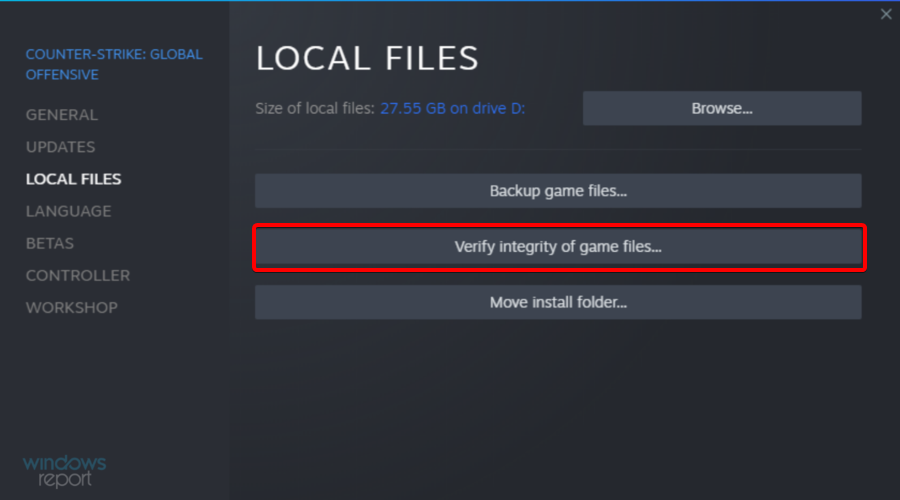
CS: GO, šķiet, ir spēle, kurā notiek VAC nevarēja verificēt jūsu spēles sesiju problēma, tāpēc noteikti lejupielādējiet to no Steam.
- Discord nesūta verifikācijas kodu? Iegūstiet to 5 soļos
- Kā nomainīt Xbox Gamertag
5. Labojiet mapi Steam bibliotēka
- Nospiediet uz Windows atslēga, tips Tvaiks, pēc tam atveriet pirmo rezultātu.

- Loga augšējā kreisajā stūrī noklikšķiniet uz Tvaiks.
- Iet uz Iestatījumi.

- Tagad noklikšķiniet uz Lejupielādes cilne.

- Labajā rūtī noklikšķiniet uz TvaiksBibliotēkas mape.

- Ar peles labo pogu noklikšķiniet uz mapes, kurā tiek parādīta kļūda, un atlasiet Labošanas mape.

- Steam palaidīs problēmu risinātāju un novērsīs visas problēmas ar mapi.
Ja nekas nedarbojas, iespējams, būs atkārtoti jāinstalē problemātiskās spēles un jāpārbauda, vai kļūda joprojām pastāv. Tomēr ir virkne neparastu risinājumu, par kuriem daži lietotāji apgalvo, ka tie palīdzēja atrisināt problēmu VAC nevarēja verificēt jūsu spēles sesiju izdevums.
Piemēram, daži lietotāji saka, ka, mainot profila attēlus un lietotājvārdus, šī problēma tika atrisināta. Lai gan starp abiem nav korelācijas, noteikti nenāks par ļaunu to izmēģināt, it īpaši, ja viss iepriekš minētais ir izrādījies veltīgs.
Ja neesat piedzīvojumu meklētājs, varat sazinieties ar Steam atbalstu un izskaidrojiet savu problēmu.
Kamēr atrodaties šeit, pārbaudiet, ko darīt, kad Steam nevar atpazīt jūsu instalēto spēli.
Ar to mēs nonākam šī raksta beigās, taču mēs vēlamies dzirdēt citus risinājumus, kas, iespējams, jums ir noderējuši, tāpēc komentāru sadaļā esiet interaktīvs.
Vai joprojām rodas problēmas?
SPONSORĒTS
Ja iepriekš minētie ieteikumi nav atrisinājuši jūsu problēmu, jūsu datorā var rasties nopietnas Windows problēmas. Mēs iesakām izvēlēties visaptverošu risinājumu, piemēram, Fortect lai efektīvi novērstu problēmas. Pēc instalēšanas vienkārši noklikšķiniet uz Skatīt un labot pogu un pēc tam nospiediet Sāciet remontu.
![Pārdošanā ir 7 labākās Ziemassvētku tvaika spēles [Ziemassvētku vecīšu un svētku tēmas]](/f/9e2b6a755f6c33aa4c9947d0423e55e1.jpg?width=300&height=460)

